# برنامه نوبتدهی کیوی
# معرفی
ماژول نوبتدهی کیوسکهای لمسی الفی، امکان طراحی و پیادهسازی یک سامانه سفارشی و اختصاصی ارائهدهنده خدمات نوبتدهی جامع را برای فروشگاهها، بانکها، شرکتها و سازمانهای بزرگ فراهم میسازد. در این سامانه، نوبتگیری و دریافت نوبتچاپی یا پیامکی توسط مراجعین از طریق کیوسکهای لمسی انجام شده و سایر عملکردهای سیستم از قبیل، فرآخوان نوبت توسط باجه، اعلان و اعلام نوبت و مدیریت سیستم تماما از طریق بستر شبکه محلی و با کلاینتهای موجودِ متصل به این شبکه مانند، کامپیوترهای شخصی، تین کلاینتها، تلویزیونهای هوشمند و یا تلفنهای همراه صورت میگیرد و درنتیجه، هیچگونه محدودیتی در نحوه قرارگیری مکانی باجهها و یا تعداد باجههای قابل تعریف وجود ندارد.
این بخش شامل راهنمای استفاده از این برنامه میباشد، برای آشنایی بیشتر با برنامه کیوی به صفحهی ماژول نوبتدهی و نظرسنجی کیوی مراجعه نمایید.
# پنل مدیریت برنامه
برای دسترسی به پنل مدیریت برنامه کیوی به آدرس زیر مراجعه کنید.
https://SERVER_ADDRESS/ControlPanel/SECRET_CODE
مانند
https://localhost:611/ControlPanel/c5d22f23-998b-4bd2-8609-2ee269997bcd
نکته
SERVER_ADDRESS و SECRET_CODE هنگام نصب و تحویل برنامه به شما داده میشود.
SECRET_CODE تنها در اختیار ادمین باید باشد.

# تنظیمات برنامه
پنل تنظیمات برنامه را از طریق دکمه تنظیمات در پنل مدیریت برنامه میتوانید باز کنید.
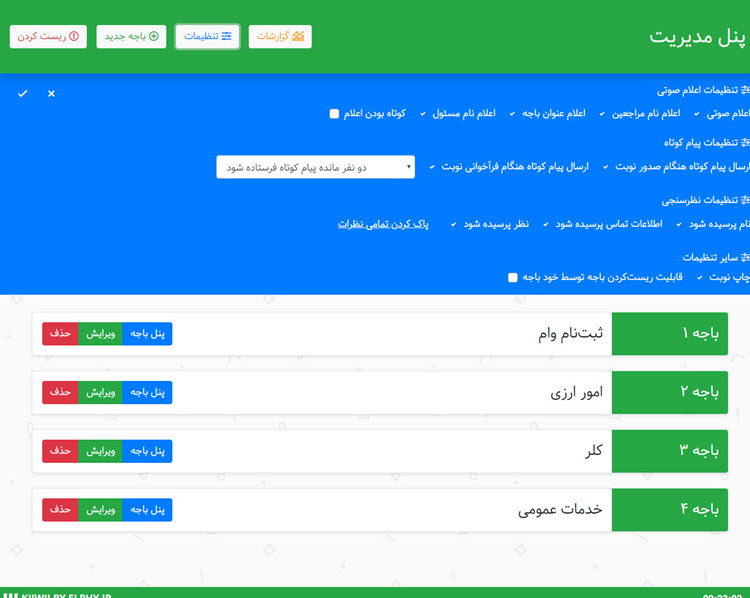
این تنظیمات شامل موارد زیر میباشند:
تنظیمات اعلام صوتی
برنامه نوبتدهی کیوی دارای سیستم اعلام نوبت به زبان طبیعی با قابلیت خواندن نام مراجعین، نام باجه، شماره باجه و نام مسئول مربوطه میباشد. شما میتوانید فعال بودن اعلام صوتی و نحوه اعلام صوتی، مانند مواردی که میخواهید در اعلام خوانده شوند را در این قسمت مدیریت نمایید.
تنظیمات پیام کوتاه
برنامه این قابلیت را دارد که در مراحل مختلف نوبتدهی و فرآخوانی نوبت، مراجعین را از طریق پیام کوتاه از وضعیت نوبت مطلع سازد. از این قسمت میتوانید تنظیمات مربوط به پیام کوتاه را مدیریت نمایید.
پیام کوتاه در موارد زیر میتواند برای مراجعه کننده فرستاده شود:
هنگام دریافت نوبت
یادآوری نزدیکشدن نوبت
فرآخوانی نوبت
لغو نوبت توسط مسئول باجه
نکته
شما میتوانید با فعال کردن پیام کوتاه، شماره نوبت را از طریق پیامک به کاربر اعلام کنید، و نوبت چاپی را از تنظیمات غیر فعال نمایید.
تنظیمات نظرسنجی
مراجعهکننده بعد از دریافت خدمت مورد نظر میتواند از طریق پنل نظرسنجی میزان رضایت خود را از طریق شکلکها ثبت نماید. همچنین نام، اطلاعات تماس و نظر خود را نیز میتواند وارد نماید.
از این قسمت میتوانید به تنظیمات مربوط به نظرسنجی دسترسی داشته باشید.
سایر تنظیمات
تنظیمات مربوط به فعال بودن چاپ نوبت، قابلیت ریست کردن باجهها توسط مسئول باجه در این قسمت قرار دارند.
اگر اجازه ریست کردن به باجه داده شود، مسئول هر باجه میتواند نوبتدهی باجه خود را به تشخیص خودش از پنل همان باجه ریست نماید. در غیر این صورت ریست شدن باجهها فقط توسط ادمینی که به پنل مدیریت دسترسی دارد امکانپذیر خواهد بود.
# تعریف و مدیریت باجهها
در پنل مدیریت، توسط دکمه باجه جدید میتوانید یک باجه جدید ایجاد نمایید.

مشخصات زیر هنگام ایجاد باجه از شما پرسیده خواهد شد:
عنوان باجه: کار یا وظیفهای که این باجه بر عهده دارد، مانند امور ارزی یا دبیرخانه
نکته
نوع باجه را در این قسمت وارد ننمایید، برای انتخاب نوع باجه از منو نوع باجه استفاده کنید، مانند:
اموری ارزی (درست) باجه امور ارزی (نادرست)
دبیرخانه (درست) اتاق دبیرخانه (نادرست)
قلب (درست) درمانگاه قلب (نادرست)
نوع باجه: مانند اتاق، درمانگاه، سالن، کلاس، باجه و ...
شماره باجه یا شماره گروه برای باجه مجازی:
در این قسمت شماره باجه یا شماره گروه باجه مجازی را وارد نمایید. (باجه مجازی چیست؟)
نکته
شماره باجه مجازی و نام مسئول باجه مجازی در پنل باجه تعیین میگردند.
نکته
در باجه مجازی از شماره گروه تنها برای ایجاد شماره نوبت استفاده میگردد و تا وقتی که نوبت فرآخوانی نگردد مشخص نیست که مراجعه کننده به کدام باجه باید مراجعه کند.
نام مسئول باجه:
نکته
نام مسئول باجه مجازی در پنل باجه تعیین میگردد. اگر نامی در این قسمت برای مسئول باجه مجازی وارد گردد، به عنوان نام پیشفرض مسئول آن باجه در نظر گرفته میشود.
توضیحات باجه:
این توضیحات هنگام صدور نوبت در ادامه شماره نوبت برای مراجعه کننده چاپ میگردد.
آیا باجه مجازی است؟ (باجه مجازی چیست؟)
آیا باجه فعال است؟: مشخص می کند آیا باجه آمادگی پذیرش نوبت دارد یا خیر.
# ویرایش و حذف باجه
در پنل مدیریت در قسمت لیست باجهها، هر باجه را میتوانید حذف یا ویرایش نمایید.
نکته
امکان تغییر باجه مجازی به باجه عادی و بالعکس وجود ندارد.
نکته مهم
با حذف باجه تمام اطلاعات و سابقهی آن باجه حذف خواهند گردید.
# پنل باجه
پنلی است که مسئول هر باجه برای فرآخوانی نوبت از آن استفاده میکند. ادمین از طریق پنل مدیریت و لیست باجهها به پنل باجهها دسترسی دارد و لینک هر باجه را میتواند در اختیار مسئول مربوطه قرار دهد.
# ریست کردن
ادمین از طریق پنل مدیریت میتواند شماره نوبتهای باجهها را ریست کند. همچنین، مسئولین باجهها در صورت اجازه ادمین میتوانند از پنل باجه، نوبت باجه خود را ریست کنند.
# باجه مجازی
باجهها در برنامه کیوی در دو نوع عادی و مجازی هستند. باجههای تعریف شده عادی تلقی میگردند مگر اینکه مجازی تعریف گردند.
هر باجهی عادی فعالیتش مستقل از سایر باجههاست و نوبتدهی و مراجعین مستقل خود را دارد، شماره نوبتهای تولید شده برای باجهی عادی به کمک شماره آن باجه از نوبتهای سایر باجهها متمایز میگردند. برای مثال باجه ارزی در بانک که نوبتدهی و مسئول جداگانه خود را دارد.
باجهی مجازی، باجهایاست که ممکن است چندین مسئول و باجه داشته باشد، و همهی آنها به مراجعهکننده میتوانند رسیدگی کنند، و لازم نیست مراجعهکننده به شخص خاصی مراجعه کند. برای مثال باجههای امور عمومی بانکی که چندین مسئول باجه میتوانند نوبت را فرآخوانی کنند، و تفاوتی بین عملکرد آنها نیست. در واقع مراجعهکننده به مسئولی مراجعه میکند که زودتر نوبت او را فرآخوانی کند.
یک باجه مجازی میتواند به تعداد نامحدود مسئول داشته باشد که میتوانند نوبتهای آن باجه مجازی را فرآخوانی کنند.
در باجه مجازی بر خلاف باجه عادی تا وقتی که نوبت فرآخوانی نگردد مشخص نیست که مراجعهکننده به کدام مسئول باید مراجعه کند.
تفاوت دیگر باجه عادی با باجه مجازی در این است که شماره باجه مجازی و نام مسئول باجه مجازی در پنل باجه تعیین میگردند.
# فرآخوانی نوبت
ادمین برنامه از طریق پنل مدیریت میتواند به پنل هر باجه دسترسی داشته و لینک آن را در اختیار مسئول مربوطه قرار دهد. مسئول هر باجه توسط این لینک میتواند به پنل باجهی خود دسترسی داشته و نوبتها را فرآخوانی کند.
در باجهی مجازی، لینک پنل باجه در اختیار هر تعداد مسئولی که آن باجه دارد قرار میگیرد، بر خلاف باجه عادی که لینک پنل باجه تنها در اختیار یک نفر قرار داده میشود. به همین دلیل در باجه مجازی، نام مسئول و شماره باجه در پنل باجه تعیین میگردد.

نکته
لینک باجه به صورت دائمی تولید شده و تغییر نخواهد کرد. بنابراین کافیست یکبار برای همیشه ادمین این لینک را در اختیار مسئول باجه قرار دهد.
برای باطل شدن این لینک، باجه باید حذف گردد.
# دریافت نوبت
در کیوسک لمسی نوبتدهی الفی، منو جداگانهای برای دریافت نوبت در نظر گرفته شده است. ولی از لینک زیر هم برای دسترسی به پنل دریافت نوبت میتوانید استفاده کنید:
https://SERVER_ADDRESS/Issue/
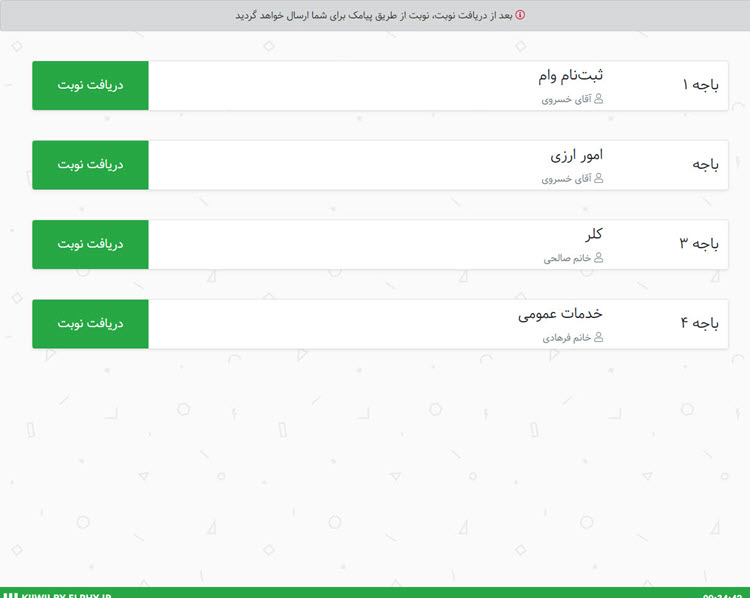
# نمایش نوبت
اعلام تصویری و صوتی نوبتها، توسط پنل نمایش نوبت صورت میگیرد. از لینک زیر برای دسترسی به پنل نمایش نوبت میتوانید استفاده کنید:
https://SERVER_ADDRESS/DisplayBoard/
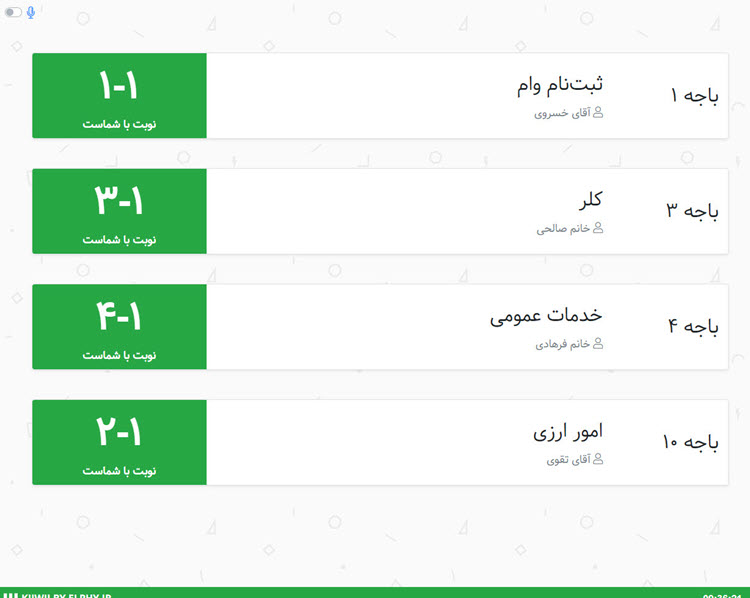
نکته
برای اعلام صوتی، دقت کنید که سوییچ مربوطه در بالا قسمت چپ این صفحه فعال باشد.
اگر میخواهید که پنل نمایش نوبت تنها وضعیت نوبت یک باجه خاص را نمایش دهد، شماره آن باجه را در لینک مربوط به پنل نمایشگر به صورت زیر وارد کنید.
https://SERVER_ADDRESS/DisplayBoard/?Counters=10
برای نمونه لینک بالا تنها وضعیت نوبت باجه ۱۰ را نمایش خواهد داد.

نکته
شما میتوانید به تعداد نامحدود نمایشگر نوبت باجهها و یا تک باجه داشته باشید.
# نظرسنجی باجهها
مراجعهکننده بعد از دریافت خدمت مورد نظر میتواند از طریق پنل نظرسنجی میزان رضایت خود را از طریق شکلکها ثبت نماید. همچنین نام، اطلاعات تماس و نظر خود را نیز میتواند وارد نماید.
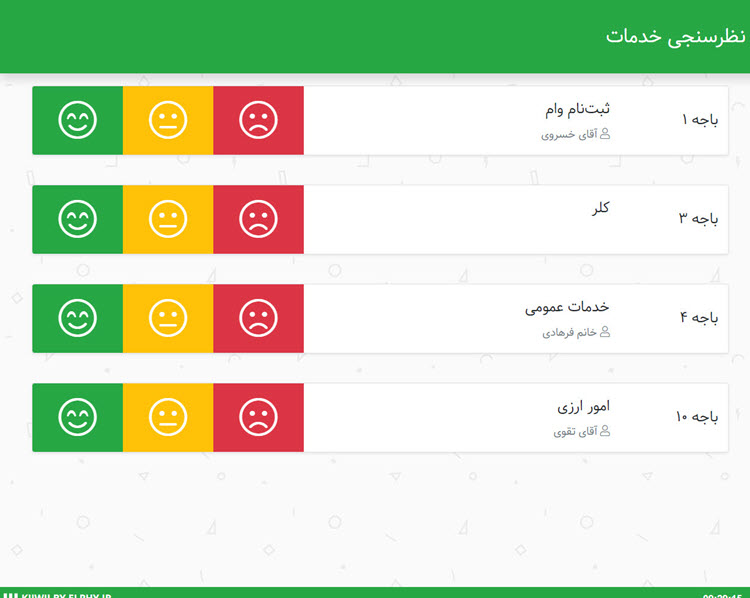
در کیوسک لمسی نوبتدهی الفی، منو جداگانهای برای دریافت نظرات در نظر گرفته شده است. ولی از لینک زیر هم برای دسترسی به پنل نظرسنجی میتوانید استفاده کنید:
https://SERVER_ADDRESS/SurveyPanel/SECRET_CODE
# گزارشات
شما میتوانید گزاراشات و آمار نوبتدهی و فرآخوانی نوبت و همچنین نتایج نظرسنجیهای خود را در صفحهی گزاراشات مشاهده کنید. همچنین میتوانید فایلهای اکسل گزارشات و نظرات را نیز در این صفحه دریافت کنید.
برای دسترسی به صفحهی گزارشات از لینک موجود در پنل مدیریت استفاده کنید.

